9 grunner som får meg til å elske Nova Launcher
Miscellanea / / February 11, 2022
Ingen Android-telefoner er komplette uten utseendet fra en lanseringsapp, langt unna standard Android-utseende. Og blant alle Android Launcher-appene som jeg har prøvd meg på, kan jeg ikke annet enn å elske Nova Launcher. De fleste av de andre lanseringene har også sine funksjoner og tilpasningsmuligheter, men med Nova er det litt annerledes!

Helt fra den fargerike Go Launcher til det organiserte utseendet til Arrow Launcher, har jeg hatt min andel av launcher i enhetene mine. Men jeg kommer stadig tilbake til Nova, fleksibilitet er hovedårsaken.
Selv om Nova tilbyr mange funksjoner i gratisversjonen (som er til å dø for), rocker prime-versjonens funksjoner enda mer! Så siden jeg har vært på Prime-versjonen en stund, tenkte jeg at det var verdt å dele hvorfor jeg gikk for den og hva jeg virkelig har likt med den.
Prime-versjonsfunksjoner
1. Gester
Støtte for gester er en av hovedgrunnene til at jeg valgte prime-versjonen. Jeg kan avkorte det meste av arbeidet mitt med bare noen få sveip. Trenger du raskt å åpne kameraet i superoppløsningsmodus? Ikke noe problem, jeg trenger bare å stille inn en av sveipehandlingene for å åpne
kamera i superoppløsningen modus.
Det er det, arbeidet gjort veldig raskt!
En annen funksjon som jeg er glad i er ikonbevegelsene. Det er i utgangspunktet å gjøre to forskjellige oppgaver på samme ikon.
Det kan være noe enkelt som å åpne Google Maps med et enkelt trykk mens et sveip på ikonet kan ta meg direkte til kartets kjøring side.
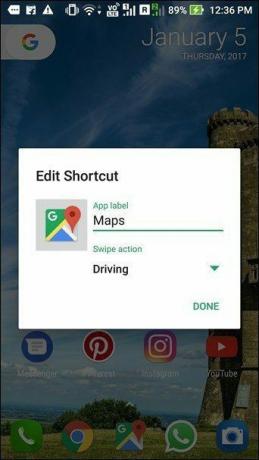
Å konfigurere dette er et stykke kake: trykk lenge på en app, trykk på rediger og sett sveipehandlingen til på. Velg snarveien du ønsker, og du er klar til å gå. Søt og enkel!
2. Skjult mappe
De sier at gamle vaner dør hardt, og jeg er en av de som holder fast på gamle vaner. Du må tenke på hvordan det er relatert til bæreraketter eller til og med Android. Vel, jeg er en tidligere iPhone-bruker, og jeg likte å ha appene på startskjermen.
Ting utviklet seg, og nå liker jeg å beholde noen av appene på startskjermen, men uten at startskjermen ser rotete ut. Det er her Novas skjulte mappefunksjon kommer til nytte.
Jeg plasserte de regelmessig brukte appene i en mappe, angi sveip for å åpne mappen mulighet til på og sett deretter trykkhandlingen til Første element i mappen.


Så nå har jeg alle tingene mine på ett sted og det også uten å rote opp startskjermen. Et trykk åpner den første appen, et sveip opp avslører mappeinnholdet. Ganske pent, ikke sant?
3. App-skufffunksjoner
Når det gjelder de andre appene, hva med å gruppere dem i faner i appskuffen? Det ville være flott å ha appene gruppert etter deres type – Play, Work, Diverse, etc. Nova har også den perfekte løsningen for dette.

Det er en funksjon kalt skuffegruppene i App & Widget-innstillingene, lag den sammen med Fanelinjefunksjon, og du har en fornyet app-skuff, med alt pent organisert.
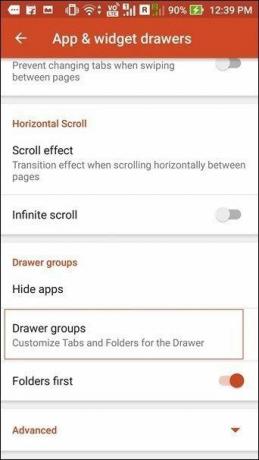

Gratis versjonsfunksjoner
4. Piksellignende app-snarveier
Siden det er for vanlig å åpne YouTube og komme til abonnementsfanen, har Nova app-snarveiene for å gjøre opp for det.


Det er ikke tilgjengelig for de fleste tredjepartsappene, men de jeg bruker regelmessig har denne kreative funksjonen.
5. Sveip til skuffindikator
En annen ny funksjon som jeg absolutt elsker er sveipeskuffindikatoren. Appskuffen kan nås rett opp med et enkelt trykk på pil opp, og sparer deg for plass på dokken til et annet ikon.

Overgangen er jevn, og startskjermen ser også litt ukonvensjonell ut uten standard appskuffikonet.
6. Skrivebordslås
Dette trikset er for de som er masete om hvordan startskjermen ser ut (sånn som meg)! Jeg tåler ikke å se en app malplassert på min pene startskjerm.
Akk, det ser ikke ut til at mannen min tror det. Noen ganger prøvde han en ny app og plasserte den rett der på startskjermen. Og det pleide å irritere meg som alt mulig før...
Jeg fant den perfekte løsningen i Nova Advanced-innstillingene for å låse skrivebordet eller startskjermen.


Gå over til Nova Desktop Settings og trykk på Avansert innstilling nederst på skjermen. Slå Lås skrivebord-knappen til på, og så går du. Nå vil ingen kunne ødelegge den perfekte startskjermen din, inkludert deg.
7. Værinformasjon på baren
Hvis du ikke er en fan av Pill-widgeten, men liker den vanlige Google søk bar, hva med å fornye den litt? Nova har en eksperimentell funksjon kalt Labs, som lar deg bruke visse funksjoner som ikke støttes.


Blant de mange funksjonene er en værinformasjon i søkefeltet. Slå den på, og gå over til Skrivebordsinnstillinger >Søkefeltstil og merk av for vær (nederst på skjermen).
Så der har du det, en litt annen søkelinje. Tross alt, hvem liker ting som er for mainstream, ikke sant?
Kult tips:8. Google-pillen
En annen skarp funksjon er den Pixel-inspirerte Google Search Pill-widgeten.

Gå over til Nova Innstillinger > Søkefeltstil, og du vil finne et imponerende utvalg stiler tilgjengelig som du kan mikse og matche med logostilen.
9. Mappe- og dokkingtilpasning
Enig i at noen av de andre lanseringene også har god tilpasningsomfang, men det jeg elsker med Nova er at man kan tilpasse nesten alt, fra mappe- og dock-utseende til animasjonen effekter.
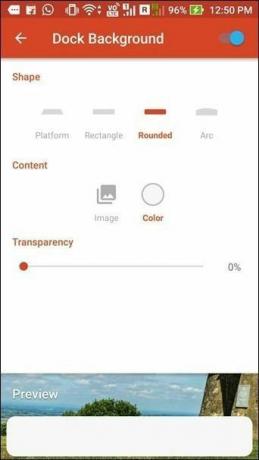

Enten du vil ha en vedvarende søkelinje, eller en uendelig rulling gjennom startskjermene, kan du sette opp alt.
SuperNova
Jeg kunne virkelig fortsette og fortsette. Nova er og har vært en fantastisk lansering siden den debuterte i Play Store, og den har blitt helt uunnværlig for meg. Hva med deg? Har du noen Nova-triks i ermet? Jeg vil gjerne høre dem.



